はじめに
仮想通貨を借りれたらいいなと思ったことはありませんか?
Venusなら、暗号資産(仮想通貨)を預けて、その価値に応じた仮想通貨を借り入れることができますよ。
VenusはBinance Smart Chain(BSC)上にあるDeFiベースのプロトコルです。
この記事ではBINANCEからBTCをMetaMaskに送金して、VenusでBTCBとして預けるまでの方法を解説します。
なお、ここでの紹介の前提としてBINANCEの口座が必要になるので、まだ口座を持っていない場合はこちらから開設しておいてくださいね。
VenusにMetaMaskを接続する
まず、MetaMaskをVenusに接続する手順です。
MetaMaskについては以下の記事の途中で紹介しているので、まだMetaMaskでウォレットを持っていない場合は先に設定してくださいね。
MetaMaskの準備ができたら、をBSCに接続した状態で、venusのトップページで「Launch App」をクリック。
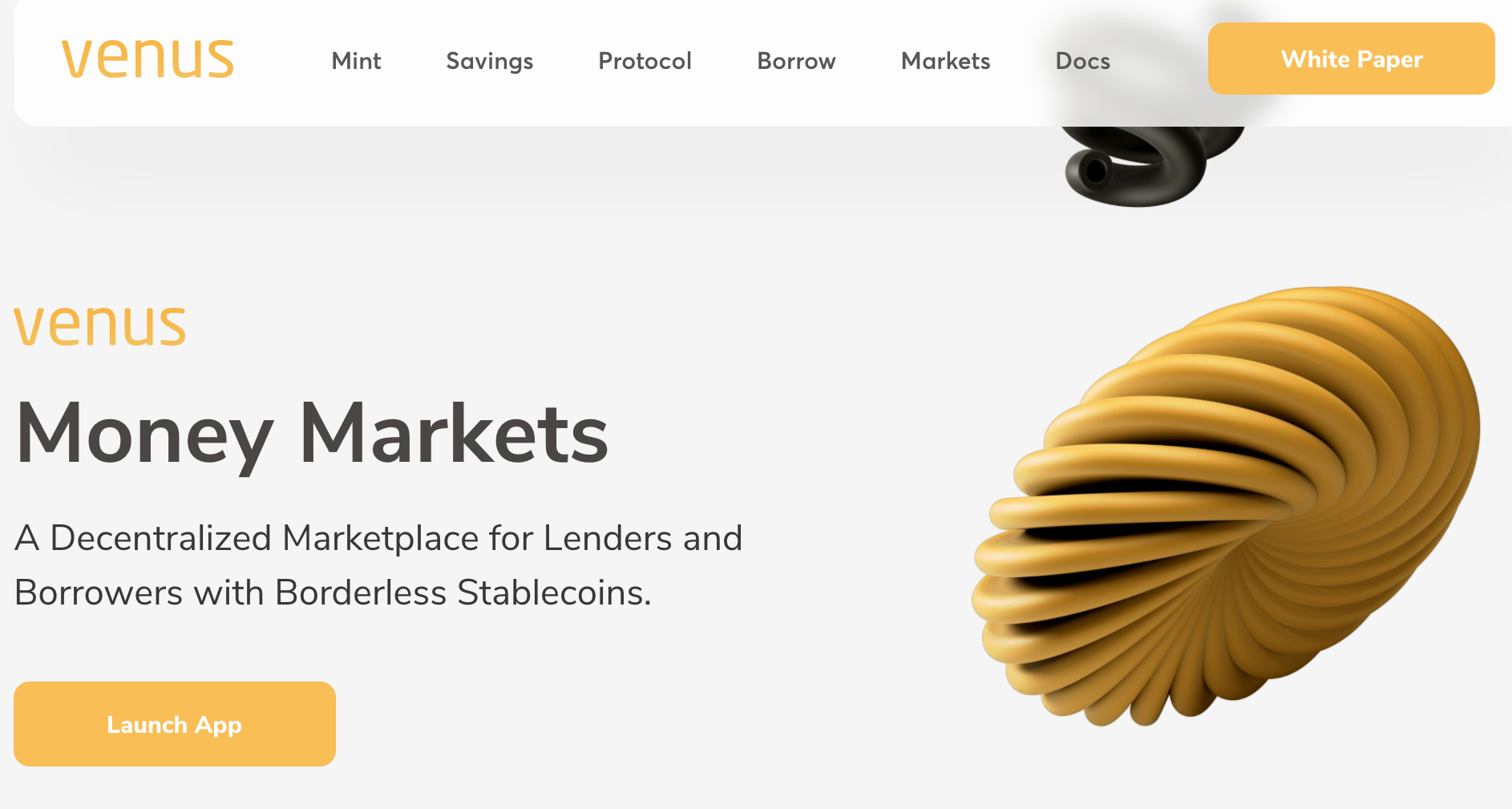
次に、画面左下の「Connect」をクリック。
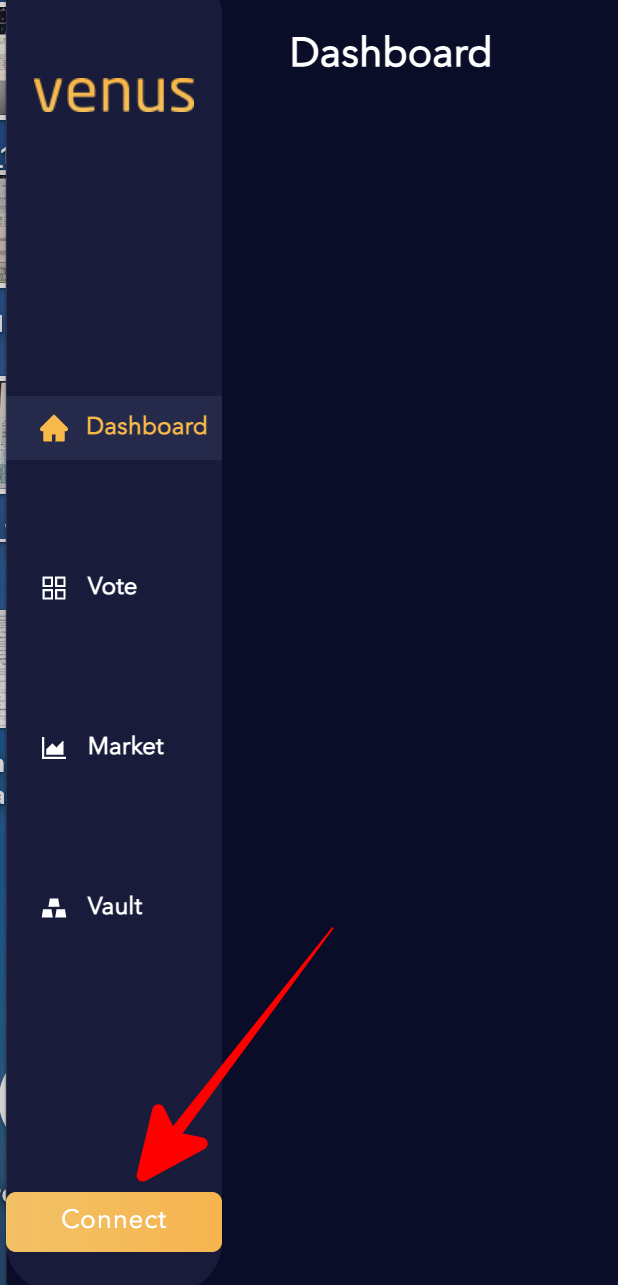
ポップアップが出るので、「MetaMask」を選択します。
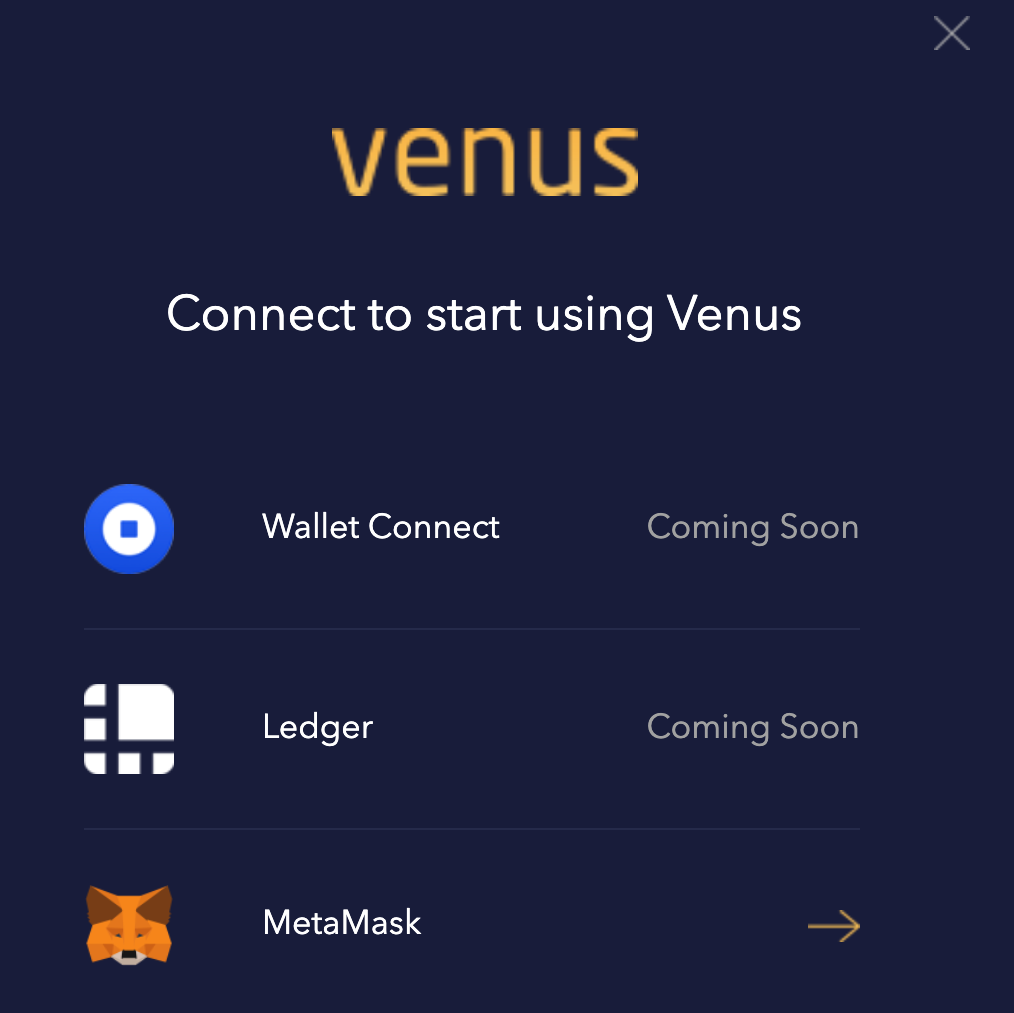
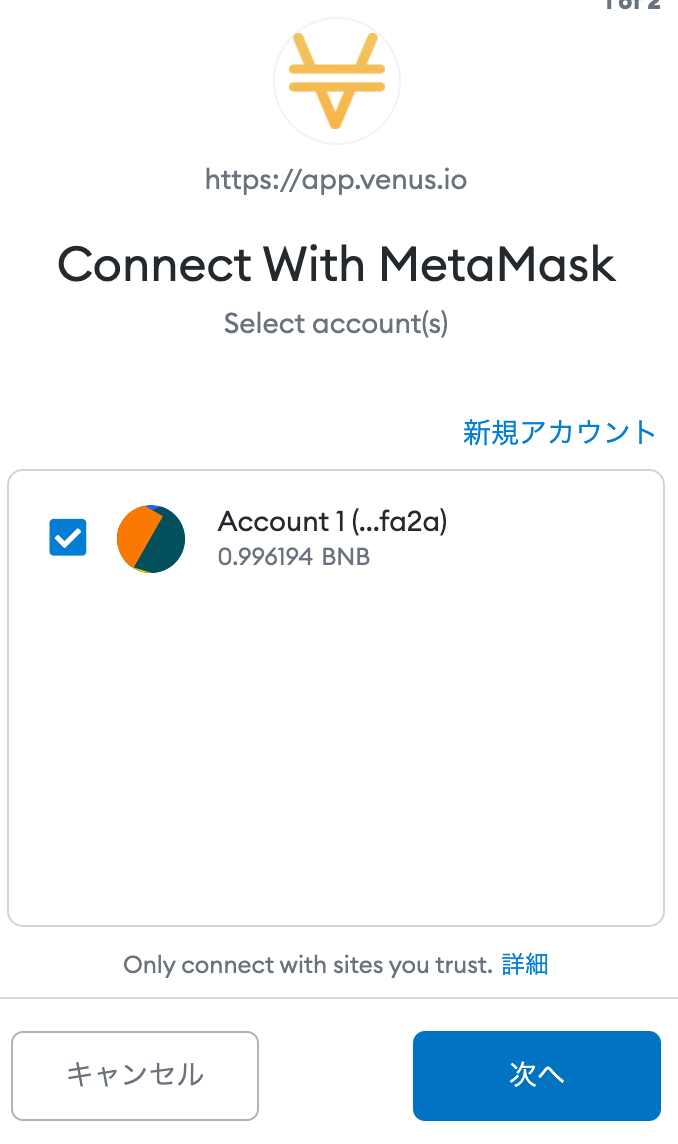

とりあえず、venusとMetaMaskの接続はこれで一旦終了です。
BINANCEからBTCをMetaMaskに送金する
次にBINANCEからBTCをMetaMaskに送金します。
ウォレットの「出金」でBTCを選択し、受取人のBTCアドレスにMetaMaskのアドレスを入れます。
ネットワークは「Binance Smart Chain(BSC)」を選択します(間違わないように)。
最後の送金したいBTCの金額を入れて「提出」をクリック。
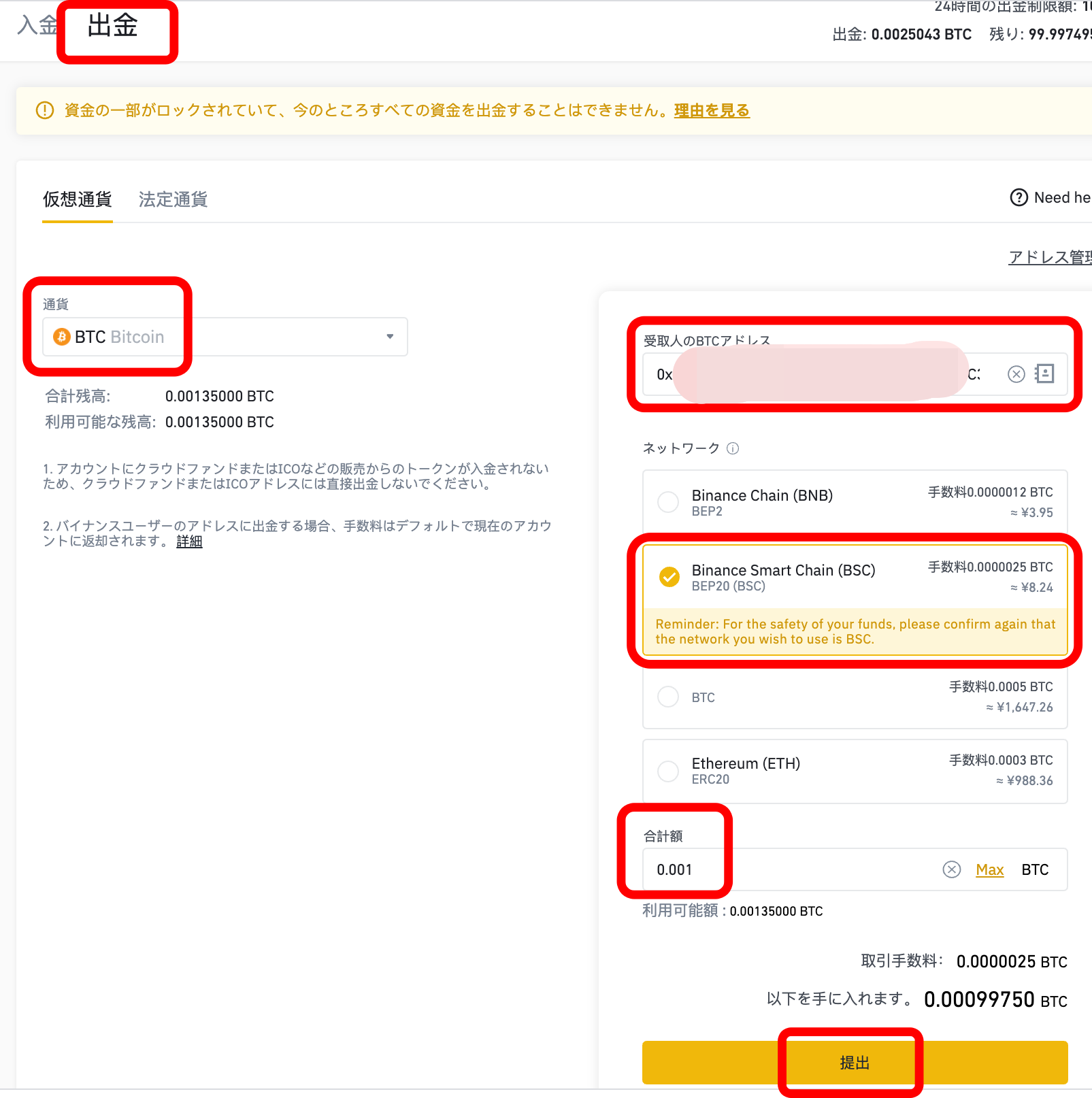
理由は勉強不足でわかりませんが、MetaMask側で着金が反映されない現象が発生しているようです。
私も着金が確認できませんでしたが、以前にBSCで送金したETCが見えたかった場合と同様にPancakeSwapで確認するとちゃんと着金してることがわかりました。
方法としては、MetaMaskをPancakeSwapにつなげて、ExchangeでBTCBを表示すると送金したBTCがBTCBとして表示されます。
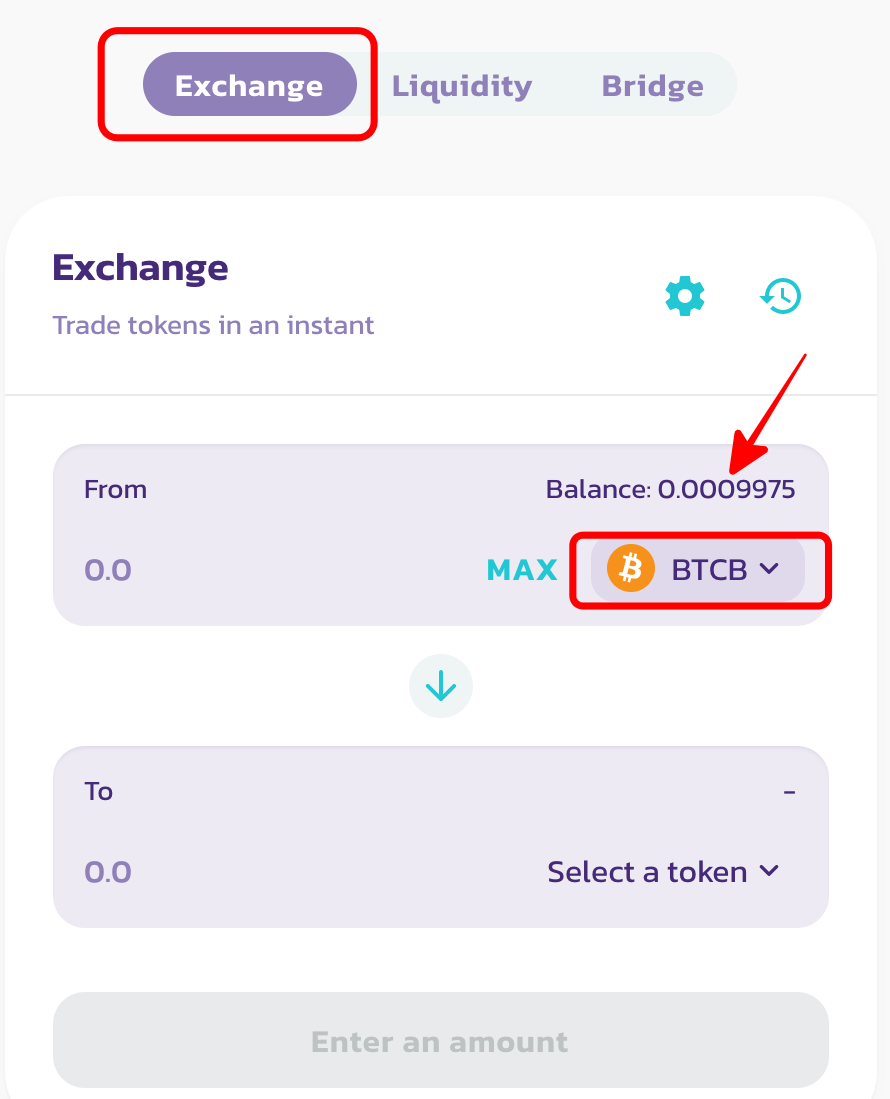
また、上記記事のコメント欄で、ETHやBTCが見えない場合の対応策を匿名の方からご指導いただいておりますので、そちらも参考にしてみてください。
※しばらくするとMetaMaskにも表示されるようになりました。

ここまでで、Venus、Metamask、資金であるBTC(BTCB)の準備が完了したので、次はいよいよ預け入れを行います。
venusでBTCBを預ける
VenusにMetaMaskを接続した状態で、「All Markes」の「BTCB」を選択します。
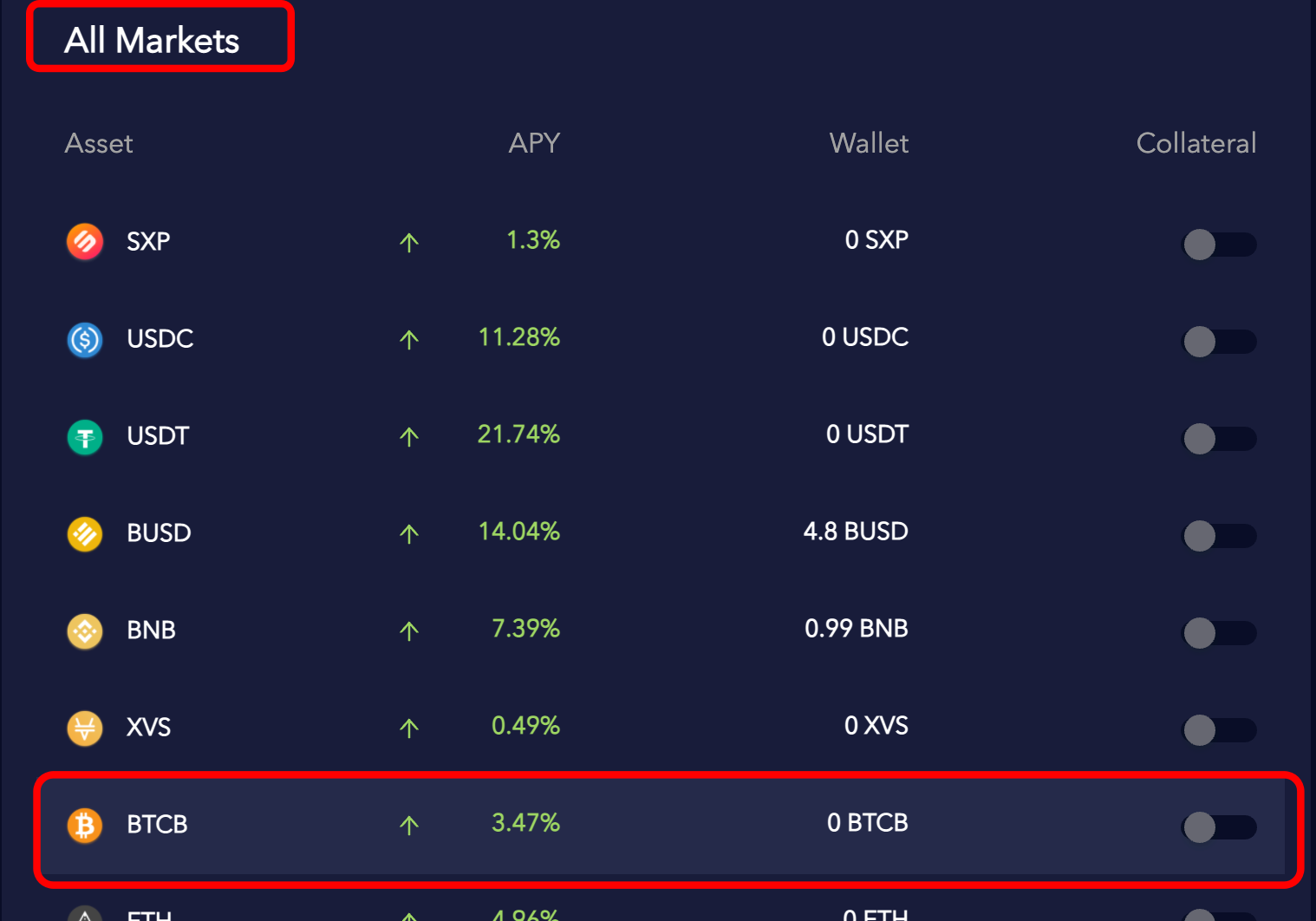
次の画面で「Enable」をクリック(Wallete Balanceが0ですが少額ためだと思いますので無視してください)。
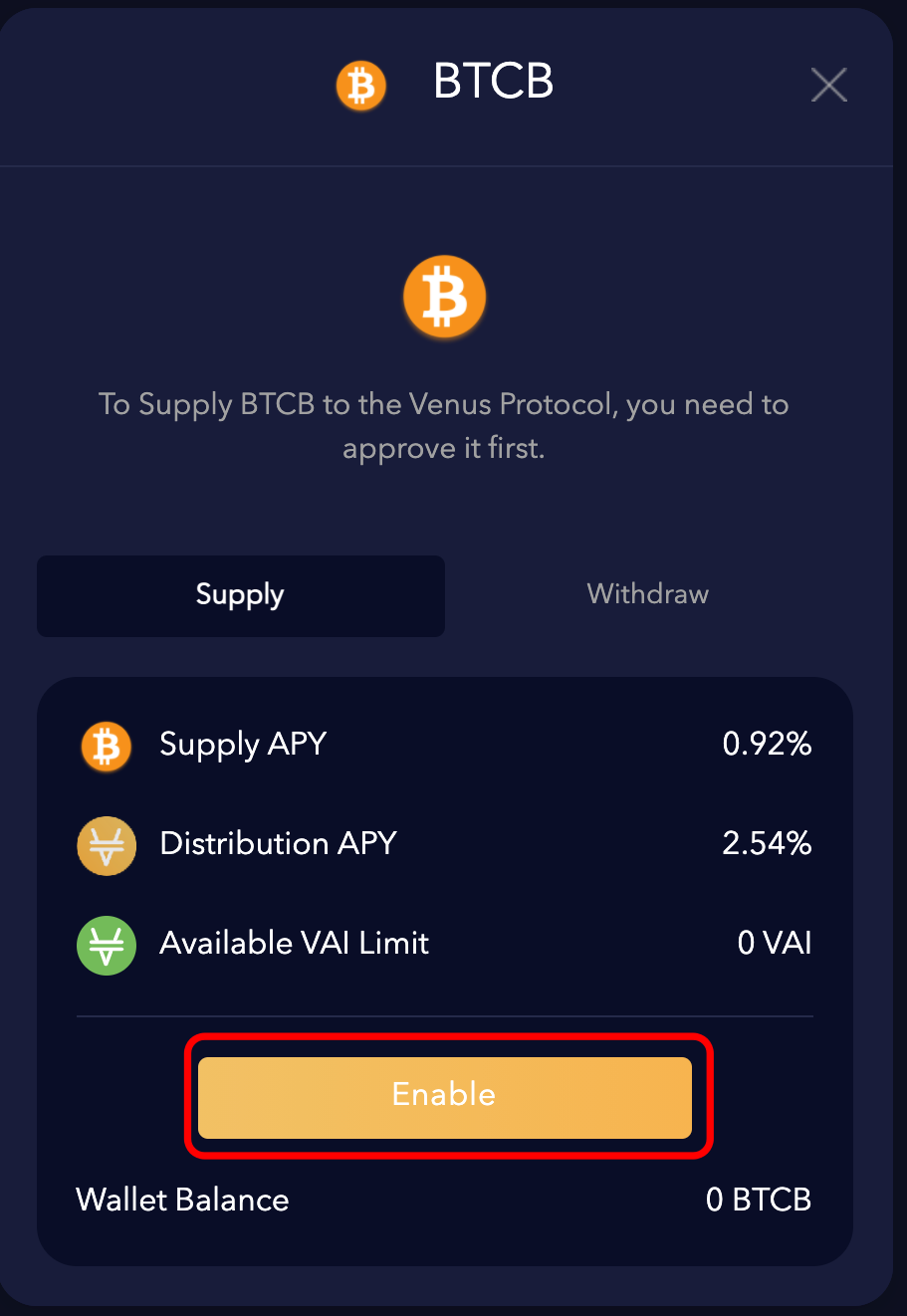
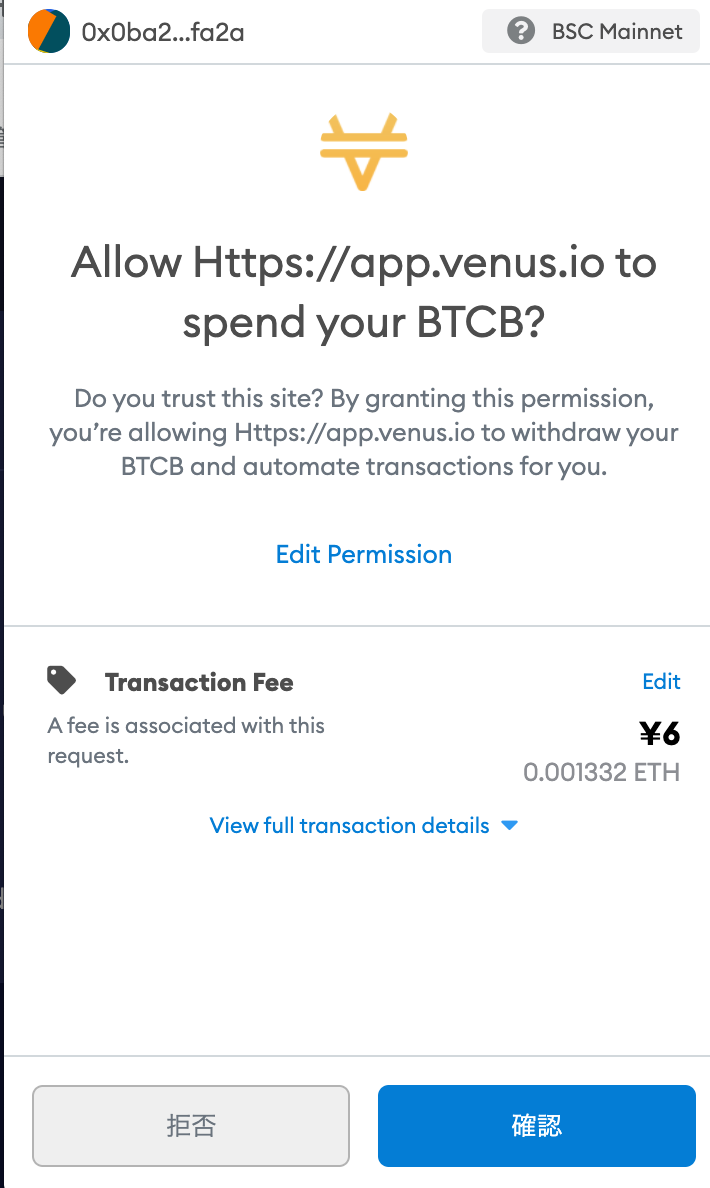
次に、預けるBTCBの量を入力します。
この画面ではウォレットに入っているBTCBが少ないためか、0になっていましたが,
「MAX」をクリックするとちゃんとMetaMaskのBTCBの量が反映されました。
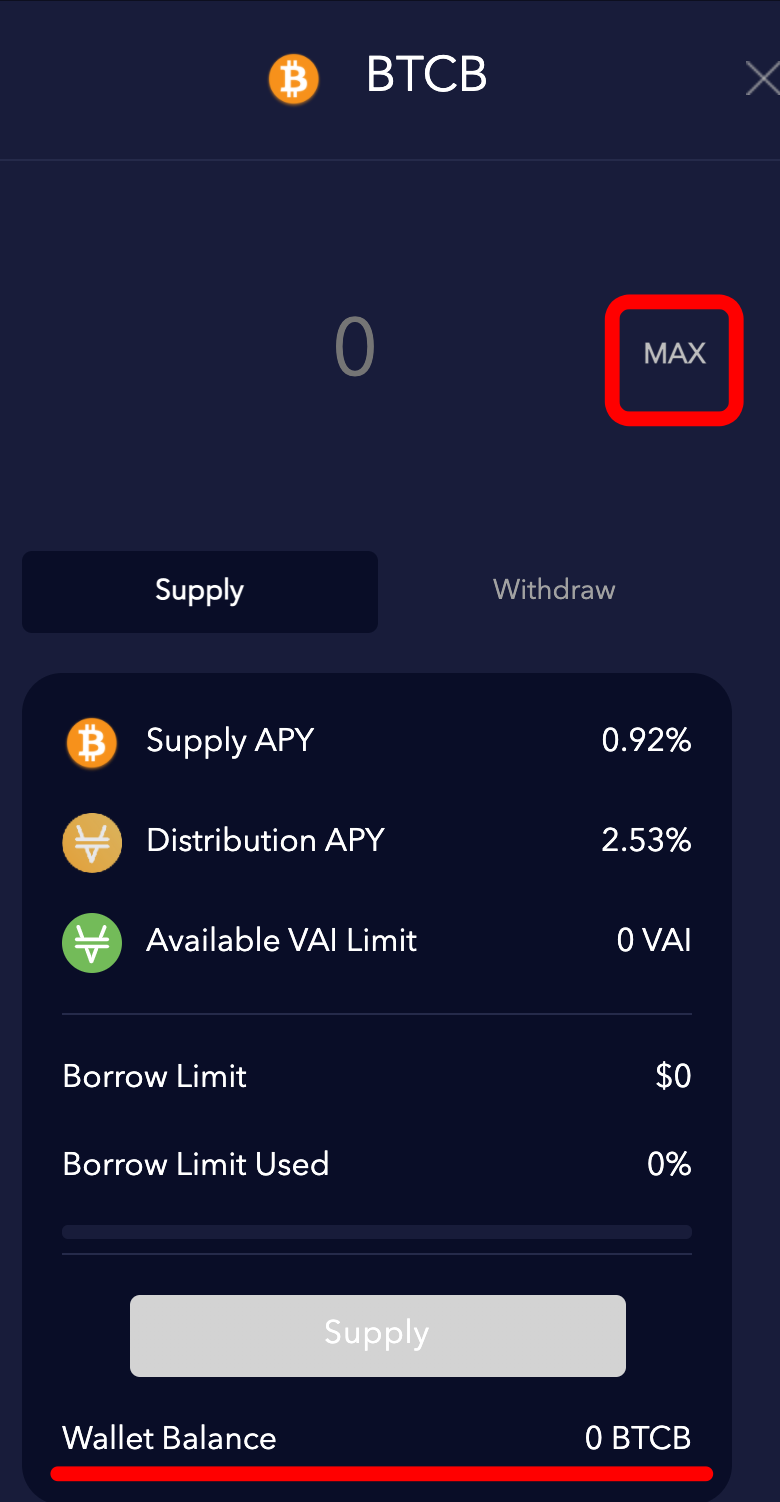
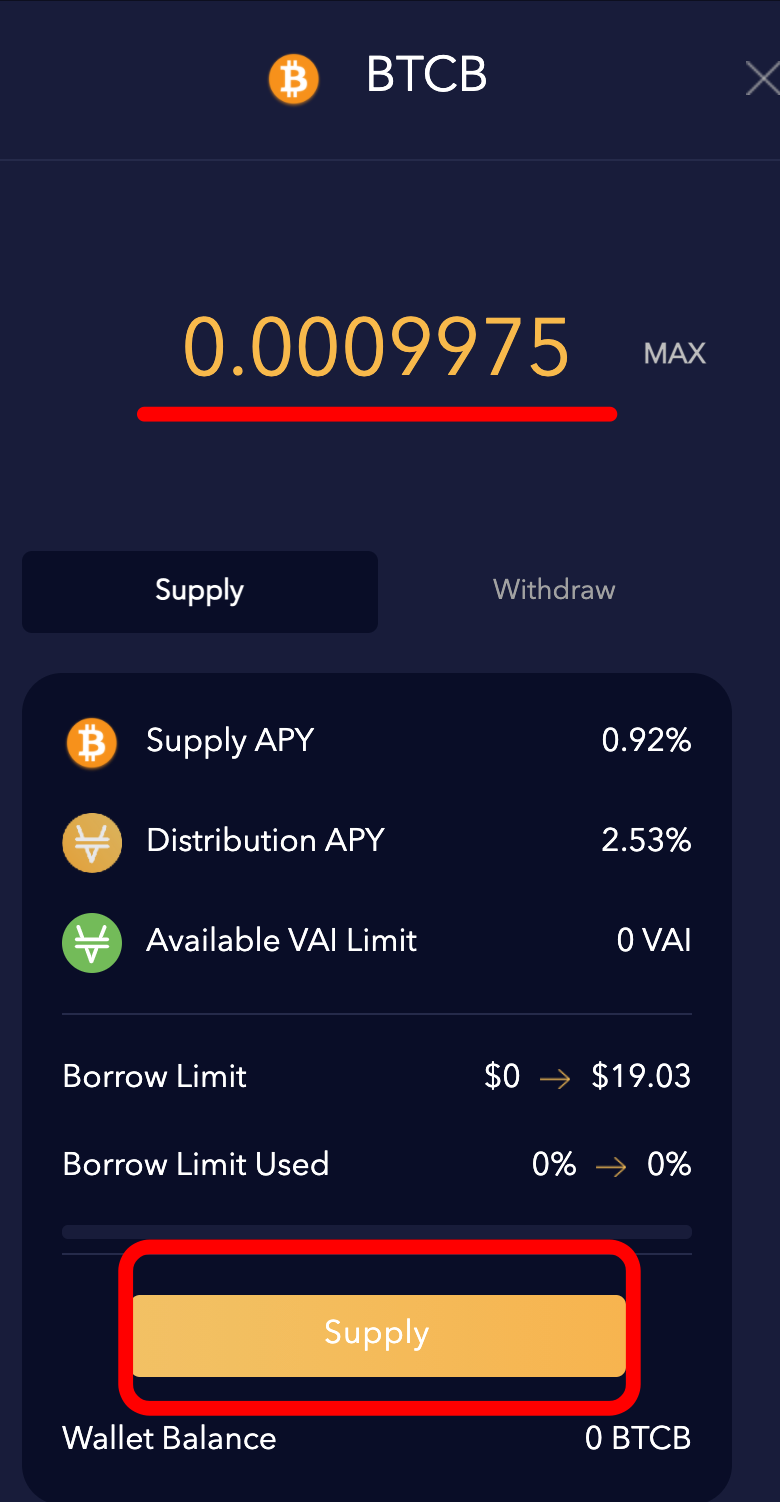
最後に「Supply」をクリックします。
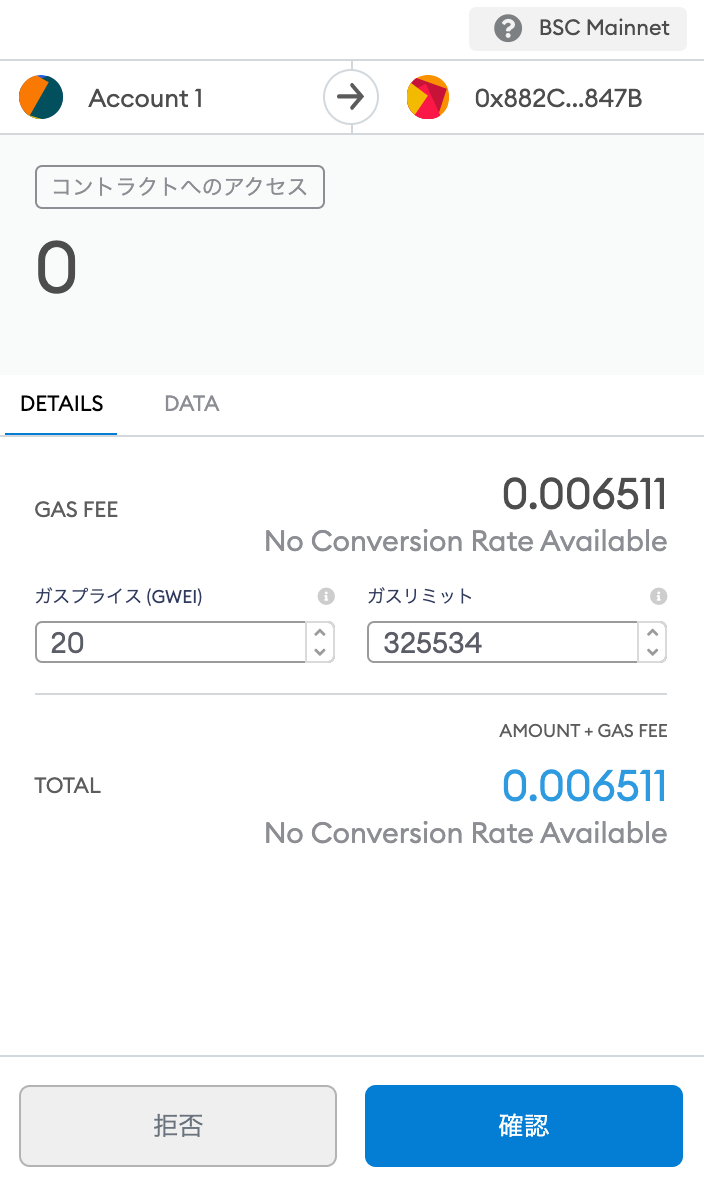
預けたBTCBは「Supply Market」のSupplyに反映されます。
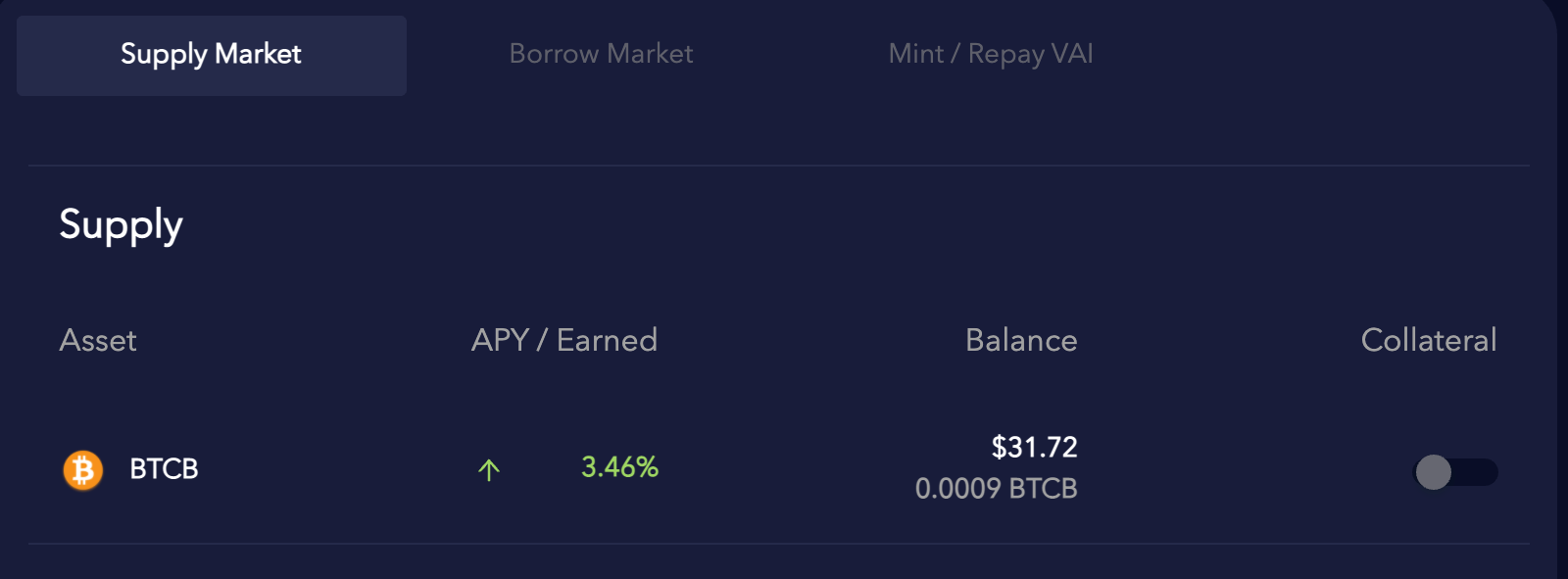
一方、BTCBを全部預けたのでMetaMask上ではゼロになっています。

最後に
BTCBをVenusで預けると年利4%前後を稼げることになります。
BTCをそのまま持っていても値上がりは期待できますが、ずっと保有を決めているなら、預けて運用することも検討の余地ありです。
Venusを利用する場合、BINANCEの口座が必要になるので、まだ持っていない人はこちらから開設してくださいね。
もしさらにリターンを求めていくなら、ここで預けたBTCを担保に別の仮想通貨を借りて運用するという方法があります。
借りた仮想通貨を運用する方法はこちらの記事で紹介していますので、よかったら参考にしてください。
オススメ記事








